Android版ATOKで、さっと単語登録をする方法
目次
0.Android版ATOKから、単語登録
Android版ATOKには、単語登録の機能があります。ですが、私はこれまで、Androidから単語登録をすることを、ほとんどしていませんでした。単語登録までたどり着くのが遠いと思っていたからです。しかし、実は、さっと単語登録画面に移動する方法がありました。遅ればせながら、先ほど気付いたので、メモしておきます。
1.さっと単語登録画面に行く方法
(1) ATOKを使って入力しているとき、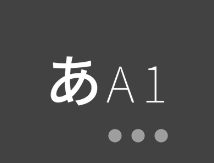 (あ→A→1)をロングタップする。
(あ→A→1)をロングタップする。
(2) 「単語登録」を選択する。
以上。
2.さっと単語登録する方法
単語登録画面に移動したとき、「単語」欄には、クリップボードの中の単語が、あらかじめ入力されているようです。
したがって、
(0) 登録したい単語をコピーする。
(1) ATOKを使って入力しているとき、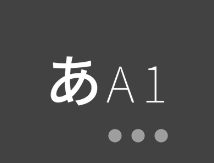 (あ→A→1)をロングタップする。
(あ→A→1)をロングタップする。
(2) 「単語登録」を選択する。
という手順を採れば、よりさっと単語登録できるのではないかと思います。
3.ATOK設定からの単語登録
(1)コレまでの私の単語登録方法
これに対して、愚かな私は、これまで、
- Androidのホーム画面に戻る
- Androidの設定を開く
- 言語と文字入力を開く
- ATOK設定を開く
- 辞書・定型文・Myコレを開く
- 辞書ユーティリティを開く
- メニューを開く
- 新規登録をタップし、単語登録画面を開く
という手順で、単語登録をしていました。格段の差です。
(2)一括登録をするなら、上記手順でOK。
なお、パソコンのATOKで登録した単語を、(ATOK Syncを使わないで)一括登録するのであれば、上記手順の7で開いたメニューの中から、「一括登録」を選択すればOKです。
(もっとも、4のATOK設定を開くためにも、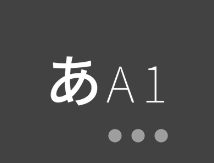 を長押しして、「ATOK設定」をタップする方が早いです。)
を長押しして、「ATOK設定」をタップする方が早いです。)
一括登録のためのファイルは、パソコン版ATOKとAndroid版ATOKで共通なため、パソコン版で書き出したファイルを使い、Android版ATOKへ一括登録することが可能です。
スポンサードリンク
関連記事
-

-
ドコモメールへの期待と不安、それから失望。そして、脱spモードメール計画へ。
1.spモードメールとspモードメールアプリ (1) @docomoのメールと、spモードメール 私
-

-
AndroidでFastEver的運用が実現!Evernoteへの投稿に特化したシンプルなアプリ「WriteNote」
1.Evernoteへの投稿に特化したシンプルなAndroidアプリ「WriteNote」 先ほど
-

-
この2点が備われば、WriteNoteは、私のAndroid上で、PostEver並の活躍をしてくれるはず
1.はじめに WriteNoteは、Evernoteにテキストデータを投稿することに特化した、シン
-

-
フリック入力をさらに便利に使うために、どこを改善できるか
1.はじめに私がスマートフォンを使う上で、文字入力は大きな位置を占めます。ですから、私にとって、文字
-

-
MNPも機種変更も楽々。Googleアカウントを使って、AndroidとiPhoneで連絡先を同期する
1.AndroidからiPhoneに機種変更したときの連絡先移行は、Googleアカウント経由がおす
-

-
Android版pocketからインテント機能でEvernoteに共有しても、全文のノートにならなくなってしまったことに、若干ショックを受けています。
1.Read It Later → Pocket で、できなくなったことがある? 先日、Read
-

-
ローカルにWordPressのテスト環境を作るため、WindowsにXAMPPをインストール
1.はじめに 企業サイトのようなサイトをWordPressで作成する、ということを試してみたくて、
-

-
スマートフォンのバッテリーパックを劣化させない3つの心がけ
1.バッテリーパック自体を劣化させない3つの心がけ バッテリーの持ちは、スマートフォンを使う上でい
-

-
Androidスマートフォンで、Googleリーダーに登録した記事を、Read It Laterで読み、ログをEvernoteに残す流れ
私が行っている、「Androidスマートフォンを使って、Googleリーダーに登録した記事を、Rea
-

-
サポテキ(1) SupportText:テキストのインテントにおいて、ハブとしての役割と起点としての役割を果たすAndroidアプリ
1.SupportText(サポテキ)とは 先日、SupportTextというAndroidアプリ
スポンサードリンク
- PREV
- AS/R(4) 初期設定のキー割り当て10選
- NEXT
- As/R(5) 現在のキー割り当て一覧

